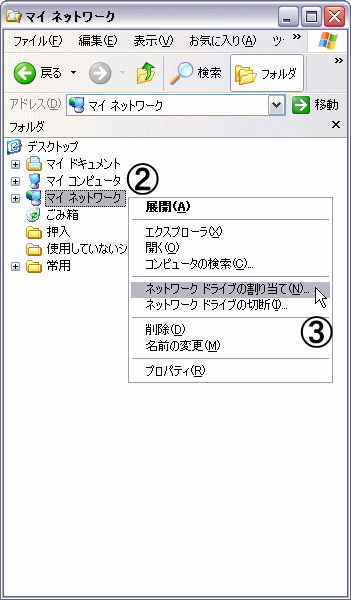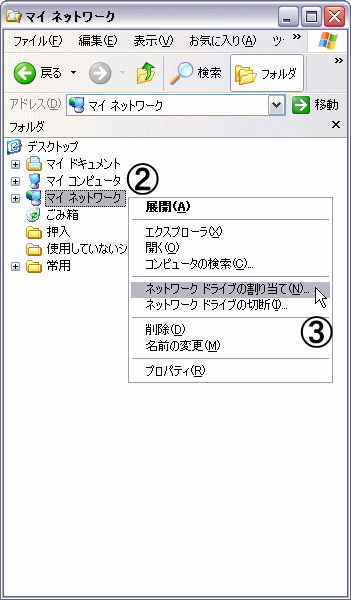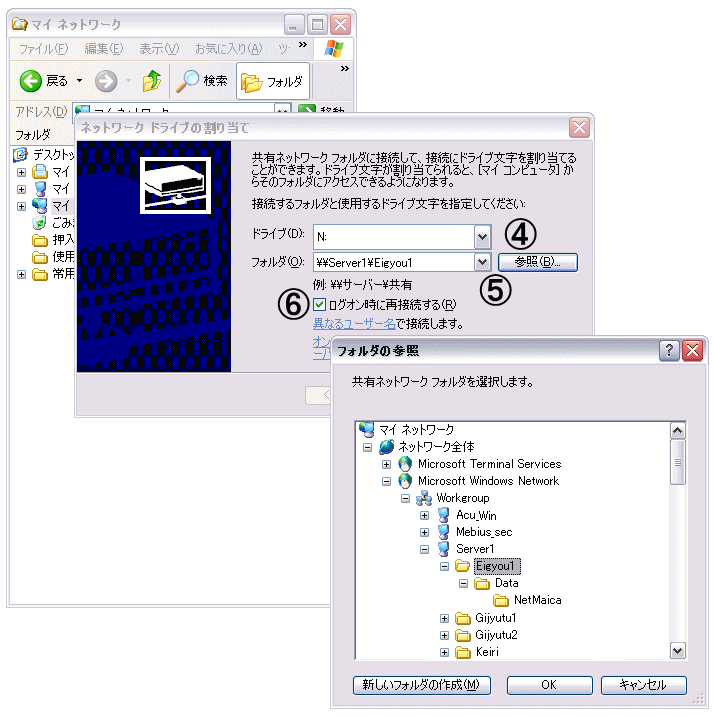ネットワークドライブをローカルのドライブレターに割り付ける方法
[ N ](N:\) のドライブレターを \\Server1\Eigyou1\ サーバー名&フォルダ名に割り付けることを例に説明します。
(以下の説明は WindowsXP(SP1) の場合です)
1)エクスプローラーを立ち上げます。
2)「マイネットワーク」の上で、右クリック。
3)表示されたポップアップメニューの「ネットワーク ドライブの割り当て(N)」をクリック。
4)「ドライブ(D)」を割り付けようとするドライブレターに変更。
→[N] が設定されていなかったら、[N] (任意、他のドライブレターでも可)にします。
5)「参照」ボタンを押し、割り当てるネットワーク上のドライブ&パス名(例:Server1\Eigyou1)を選択。
直接、ドライブ&パス名を記入してもいいですし、以前指定したことがあるものならドロップダウンすれば、PCが記憶している可能性もあります。
6)「ログオン時に再接続する(R)」がチェックされていることを確認して、完了ボタンを押します。
7)これで、N:\Data\ は \\Server1\Eigyou1\Data\ を指定したことと同義になります。
※注意:
ログオン時に \\Server1\Eigyou1 が接続可能状態でないと、接続されません。
接続されないで、PCが起動した場合、この(N:\)ドライブレターは使えません。
再接続方法は、\\Server1\ を接続可能状態にして、上記接続処理を行うか、PCを起動しなおします。